全新感受 让WinXP也能体验Vista立体窗口
作者:IT168 任宏伟
【IT168 实用技巧】在微软最新的操作系统Vista 中,我们发现了很多有意思的新功能,像立体化窗口Flip 3D就是其中一项。其实,这项功能除了带给我们一种全新的视觉感受之外,更重要的还是能将屏幕上各种杂乱无章的窗口安排得井井有条。不过,如果您还在使用XP系统的话,可就没有这样幸运了。除了那个简陋的任务切换器,XP似乎并没有提供给我们任何管理窗口的好方法。不过,有了下面这款软件——Madotate[下载],我们的XP也能像Vista一样,轻松地安排各种窗口了。
一、 效果速览
在正式介绍之前,我想还是先让大家看一看用Madotate完成的最终效果吧,如图1所示。图1 怎么样?这样的效果还是满酷的吧。下面,咱们就一起来看一看如何将XP“打扮”成图中这样。
二、 开始实战
1. 快速体验
Madotate运行后,将直接驻留在系统托盘处,并将自己的扩展按钮安放到每一个活动窗口的标题栏上。只要轻轻点击,当前打开着的窗口便能马上缩放成3D模样,如图2所示。
图2
不过,也许您很快就会发现,在默认情况下,Madotate会将所有缩放过的窗口重叠到屏幕的下方。显然,这并不是我们希望效果。那么,该如何操作才能得到预览图中的样子呢?其实很简单,在Madotate中,我们可以用鼠标任意对窗口进行拖拽,而窗口的形状也会根据当前位置自动进行调整,所以,只要我们根据自己的意愿将窗口放置到合适的位置,就能轻松实现预览图中那样的理想效果了。
2. 设置热键
虽然,Madotate会自动为活动窗口增添缩放按钮,但每次操作还是显得非常麻烦。其实,咱们不妨设置几个快捷键,体验一下Madotate一键缩放所带来的快感。
要设置Madotate快捷键其实很简单,只要我们右击系统托盘处的Madotate图标,执行“设置”命令,然后再切换到“热键”标签,将光标定位于某个输入框之中,最后按动快捷键,点击“OK”按钮即可,如图3所示。
图3
3. 视角调整
在Madotate中,如果您对窗口缩略图的默认视角还不满意,也可以自行进行定义。方法很简单,仍然右击系统托盘中的Madotate图标,执行“设置”命令。然后,在第一个“显示”标签下,即可看到“画面倾斜度”、“到视点的距离”等参数,点击后面的参数菜单,即可看到更多的选项。而如果您还想体验一下用鼠标控制被缩放窗口“距离远近”的话,只要再勾选“操作”标签下的“使用鼠标滚轮”复选框即可,如图4所示。图4
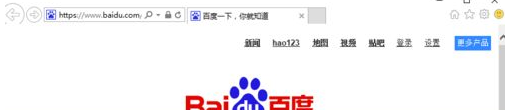
 网公网安备
网公网安备